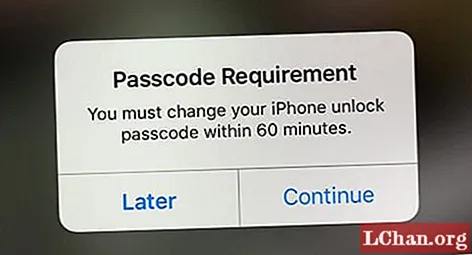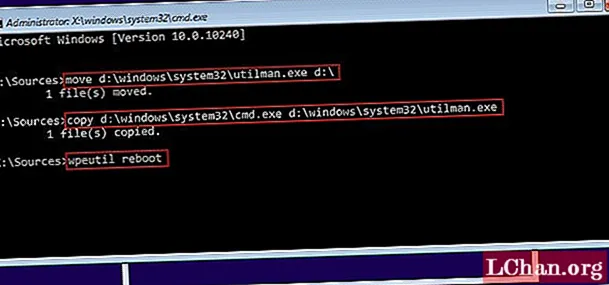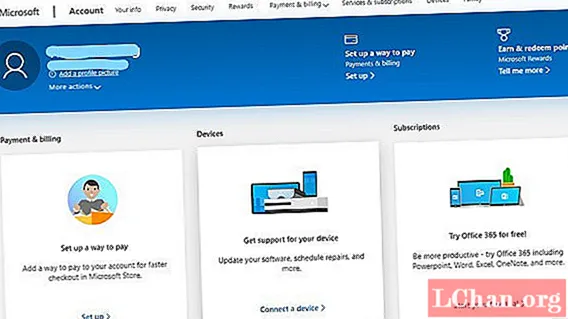เนื้อหา
- ฉากที่ 1. เปลี่ยนรหัสผ่าน Apple ID เมื่อคุณจำได้
- ฉากที่ 2. เปลี่ยนรหัสผ่าน Apple ID เมื่อคุณลืม
- วิธีการรับรองความถูกต้องด้วยสองปัจจัย
- วิธีการยืนยันสองขั้นตอน
- เคล็ดลับเพิ่มเติม: กู้คืน Apple ID ด้วย iOS Password Manager
- บรรทัดล่าง
Apple ID มีความสำคัญสำหรับอุปกรณ์ Apple ของคุณเพราะหากไม่มีคุณจะไม่สามารถใช้ iCloud, Facetime, iMessage, ไม่สามารถติดตั้งแอพจาก App Store หรือใช้ iTunes ได้ คุณต้องรักษาความปลอดภัยและเก็บ Apple ID และรหัสผ่านไว้เป็นความลับเพื่อไม่ให้บุคคลอื่นใช้บัญชีของคุณเพื่อทำกิจกรรมที่ชั่วร้าย ในโพสต์นี้เราจะแนะนำให้คุณเปลี่ยนรหัสผ่าน Apple ID หากคุณลืมรหัสผ่านหรือหากคุณต้องการเปลี่ยนรหัสผ่านเนื่องจากปัญหาด้านความปลอดภัย ต่อไปนี้เป็นวิธีการบางอย่างที่สามารถใช้เพื่อจุดประสงค์นี้
- ฉากที่ 1. เปลี่ยนรหัสผ่าน Apple ID เมื่อคุณจำได้
- ฉากที่ 2. เปลี่ยนรหัสผ่าน Apple ID เมื่อคุณลืม
- เคล็ดลับเพิ่มเติม: กู้คืน Apple ID ด้วย iOS Password Manager
ฉากที่ 1. เปลี่ยนรหัสผ่าน Apple ID เมื่อคุณจำได้
หากคุณจำรหัสผ่าน Apple ID ได้ แต่ยังต้องการเปลี่ยนรหัสผ่าน Apple สำหรับปัญหาด้านความปลอดภัยหรือเหตุผลอื่น ๆ คุณสามารถทำตามขั้นตอนด้านล่างนี้ คุณต้องแน่ใจว่าคุณต้องรักษารหัสผ่านใหม่ให้ปลอดภัยและเป็นความลับ นอกจากนี้คุณต้องเก็บไว้ในความทรงจำเพื่อที่คุณจะได้ไม่ลืม
ขั้นตอนที่ 1: ไปที่หน้าบัญชี Apple ID: https://appleid.apple.com จากเบราว์เซอร์ใดก็ได้
ขั้นตอนที่ 2: ป้อน Apple ID ของคุณแล้วป้อนรหัสผ่านของคุณ

ขั้นตอนที่ 3: ยืนยันตัวตนของคุณ. คุณสามารถรับรหัสยืนยันจากอุปกรณ์ที่เชื่อถือได้หรือหมายเลขโทรศัพท์

ขั้นตอนที่ 4: ป้อนรหัสยืนยัน

ขั้นตอนที่ 5: คุณจะได้รับแจ้งให้ไปที่โปรไฟล์ Apple ID ของคุณ ไปที่ส่วนความปลอดภัยและคลิกที่เปลี่ยนรหัสผ่าน

ขั้นตอนที่ 6: ดรอปดาวน์จะปรากฏขึ้น ก่อนอื่นคุณต้องป้อนรหัสผ่านปัจจุบัน จากนั้นป้อนรหัสผ่านใหม่และยืนยันรหัสผ่านใหม่ คลิกที่เปลี่ยนรหัสผ่าน

จะเปลี่ยน Apple ID บน iPhone ได้อย่างไรหากคุณรู้รหัสผ่าน ทำตามขั้นตอนด้านล่าง
ขั้นตอนที่ 1: ไปที่ การตั้งค่า> [ชื่อของคุณ]> รหัสผ่านและความปลอดภัย.

ขั้นตอนที่ 2: แตะที่เปลี่ยนรหัสผ่าน

ขั้นตอนที่ 3: ป้อนรหัสผ่านใหม่และยืนยัน

ขั้นตอนที่ 4: คุณได้เปลี่ยนรหัสผ่านของคุณ คุณต้องลงชื่อเข้าใช้อุปกรณ์ Apple ของคุณด้วยรหัสผ่านใหม่ เก็บรหัสผ่านใหม่ไว้เป็นความลับและจำไว้ให้ดี
ฉากที่ 2. เปลี่ยนรหัสผ่าน Apple ID เมื่อคุณลืม
หากคุณลืมรหัสผ่าน Apple ID คุณต้องกังวลเกี่ยวกับความปลอดภัยของบัญชี คุณไม่สามารถใช้บางแอพได้เนื่องจากต้องใช้รหัสผ่านในการเข้าถึง ดังนั้นสถานการณ์ทั้งหมดนี้น่ารำคาญและคุณต้องแก้ไข แต่คุณไม่ทราบวิธีเปลี่ยนรหัสผ่าน Apple? คุณสามารถลองวิธีนี้และคุณจะได้รับรหัสผ่าน Apple ID ของคุณกลับมาอย่างแน่นอนโดยไม่มีปัญหาใด ๆ ทำตามขั้นตอนด้านล่าง
ขั้นตอนที่ 1: เปิดหน้าบัญชี Apple ID: https://appleid.apple.com
ขั้นตอนที่ 2: คลิกที่ลืม Apple ID หรือรหัสผ่าน?

ขั้นตอนที่ 3: ป้อน Apple ID ของคุณจากนั้นคลิกที่ดำเนินการต่อ

ขั้นตอนที่ 4: เลือกตัวเลือกที่ฉันต้องการเพื่อรีเซ็ตรหัสผ่าน

ขั้นตอนที่ 5: คุณสามารถรีเซ็ตรหัสผ่านโดยรับอีเมลหรือตอบคำถามเพื่อความปลอดภัย เลือกตัวเลือกใดก็ได้แล้วคลิกดำเนินการต่อ

ขั้นตอนที่ 6: หากคุณเลือกรับและส่งอีเมลลิงก์สำหรับรีเซ็ตรหัสผ่านจะถูกส่งถึงคุณทางไปรษณีย์ คุณสามารถไปที่ลิงค์และเปลี่ยนรหัสผ่าน หากคุณมีคำตอบคำถามเพื่อความปลอดภัยที่เลือกไว้คุณจะต้องตอบคำถามที่คุณตั้งขึ้นเมื่อสร้างบัญชีของคุณ และหลังจากนั้นคุณสามารถเปลี่ยนรหัสผ่านได้

ขั้นตอนที่ 7: เมื่อคุณคลิกที่ปุ่มรีเซ็ตรหัสผ่านรหัสผ่านของคุณจะเปลี่ยนไป
นอกจากนี้ยังมีอีก 2 วิธีที่คุณสามารถใช้เพื่อเปลี่ยนรหัสผ่าน Apple ID ของคุณหากคุณลืมรหัสผ่าน มีดังต่อไปนี้.
วิธีการรับรองความถูกต้องด้วยสองปัจจัย
ขั้นตอนที่ 4: หากคุณเปิดใช้งานการรับรองความถูกต้องด้วยสองปัจจัยในบัญชีของคุณระบบจะขอให้คุณป้อนหมายเลขโทรศัพท์ของคุณ หลังจากขั้นตอนที่ 3 ด้านบนให้ป้อนหมายเลขโทรศัพท์ของคุณ คลิกที่ดำเนินการต่อ

ขั้นตอนที่ 5: คุณจะได้รับรหัสบนหมายเลขโทรศัพท์ของคุณ ป้อนรหัสยืนยันแล้วคลิกดำเนินการต่อ

ขั้นตอนที่ 6: ตอนนี้คุณจะได้รับแจ้งให้รีเซ็ตรหัสผ่าน ป้อนรหัสผ่านใหม่และยืนยัน คลิกที่รีเซ็ตรหัสผ่านและเปลี่ยนรหัสผ่าน
วิธีการยืนยันสองขั้นตอน
ขั้นตอนที่ 4: หากคุณเปิดใช้งานการยืนยันสองขั้นตอนในบัญชี Apple ID ของคุณระบบจะขอให้คุณป้อนคีย์การกู้คืน หลังจากขั้นตอนที่ 3 ด้านบนให้ป้อนคีย์การกู้คืนแล้วคลิกดำเนินการต่อ

ขั้นตอนที่ 5: เลือกอุปกรณ์ที่เชื่อถือได้ซึ่งคุณจะได้รับรหัสยืนยันจาก Apple (หากคุณไม่มีอุปกรณ์ที่เชื่อถือได้คุณจะได้รับรหัสยืนยันจากหมายเลขโทรศัพท์ของคุณด้วย)
ขั้นตอนที่ 6: ป้อนรหัสยืนยัน
ขั้นตอนที่ 7: คุณจะเข้าสู่หน้าต่างรีเซ็ตรหัสผ่าน ป้อนรหัสผ่านใหม่และยืนยัน คลิกที่รีเซ็ตรหัสผ่านและเปลี่ยนรหัสผ่าน
เคล็ดลับเพิ่มเติม: กู้คืน Apple ID ด้วย iOS Password Manager
รหัสผ่าน iOS เป็นเครื่องมือระดับมืออาชีพสำหรับปัญหาการกู้คืนรหัสผ่าน Apple ID ของคุณ จะเปลี่ยนรหัสผ่าน Apple ID ได้อย่างไร? ปัญหานี้จะประสบเมื่อคุณลืมรหัสผ่าน Apple ID หรือทำหาย แต่คุณสามารถจัดการได้ด้วย PassFab iOS Password Manager เป็นเครื่องมือที่น่าทึ่งที่สามารถใช้ค้นหารหัสผ่านบน iPhone / iPad มันมีคุณสมบัติอื่น ๆ ด้วยซึ่งเนื่องจากมันโดดเด่นกว่าเครื่องมือซอฟต์แวร์อื่น ๆ คุณลักษณะที่ดีที่สุดบางประการที่มีให้ ได้แก่ :
- การกู้คืนรหัสผ่าน Wi-Fi
- กู้คืนเว็บไซต์และรหัสผ่านแอปที่สูญหาย
- ดูรหัสผ่านบัญชีเมล
- การกู้คืนรหัสผ่าน Apple ID
- ข้อมูลบัตรเครดิต
- ส่งออกรหัสผ่านไปยัง Password Manager
คุณสามารถเปลี่ยนรหัสผ่าน Apple ID ได้ง่ายๆเพียง 3 ขั้นตอน แม้ว่าคุณจะไม่ใช่ผู้เชี่ยวชาญด้านคอมพิวเตอร์ แต่คุณสามารถใช้เครื่องมือนี้ได้อย่างง่ายดายเนื่องจากอินเทอร์เฟซแบบโต้ตอบกับผู้ใช้ ในการเปลี่ยนรหัสผ่านให้ทำตามขั้นตอนด้านล่าง
ขั้นตอนที่ 1: ดาวน์โหลดและติดตั้ง iOS Password Manager บนคอมพิวเตอร์ของคุณ
ขั้นตอนที่ 2: เชื่อมต่ออุปกรณ์ Apple ของคุณกับคอมพิวเตอร์ที่คุณติดตั้งซอฟต์แวร์ เรียกใช้โปรแกรม

หมายเหตุ: หากอุปกรณ์ Apple ของคุณเชื่อมต่อกับคอมพิวเตอร์เป็นครั้งแรกให้แตะที่ Trust ทำการเชื่อมต่อให้เสร็จสมบูรณ์โดยป้อนรหัสผ่านหากมี
ขั้นตอนที่ 3: ตอนนี้คลิกที่เริ่มการสแกน รอจนกระทั่งโปรแกรมวิเคราะห์และสแกนข้อมูลรหัสผ่านบนอุปกรณ์อย่างสมบูรณ์

ขั้นตอนที่ 4: เมื่ออยู่ระหว่างการสแกนคุณจะไม่สามารถยกเลิกการเชื่อมต่ออุปกรณ์กับคอมพิวเตอร์ได้

ขั้นตอนที่ 5: เมื่อการสแกนเสร็จสิ้นโปรแกรมค้นหารหัสผ่าน iOS ที่มีประสิทธิภาพนี้จะแสดงรายการข้อมูลรหัสผ่านทั้งหมดสำหรับรหัสผ่าน Wi-Fi รหัสผ่านเว็บไซต์และแอปรหัสผ่านบัญชีเมลข้อมูลการเข้าสู่ระบบ Apple ID และข้อมูลบัตรเครดิต

ขั้นตอนที่ 6: ตอนนี้คุณสามารถส่งออกรหัสผ่านไปยังโปรแกรมจัดการรหัสผ่านเช่น 1Password, Chrome, Dashlane เป็นต้น
รายละเอียดเพิ่มเติม: วิธีการนำเข้าไฟล์ CSV ไปยัง 1Password / Dashlane / Lastpass / Keeper / Chrome

นี่คือวิดีโอสอนเกี่ยวกับวิธีค้นหารหัสผ่าน Apple ID ที่หายไป:
บรรทัดล่าง
นี่คือวิธีการทั้งหมดในการเปลี่ยนรหัสผ่านสำหรับ Apple ID คุณสามารถเลือกอย่างใดอย่างหนึ่งตามความต้องการของคุณ สิ่งหนึ่งที่ต้องมั่นใจคือคุณต้องรักษารหัสผ่านของคุณให้ปลอดภัยและเป็นความลับ และหากคุณลืมรหัสผ่านคุณควรปลดล็อก Apple ID กู้คืนและเปลี่ยนเพราะอาจเป็นกรณีที่มีคนอื่นได้รับรหัสผ่าน